Все самые полезные сочетания клавиш для Mac (macOS)
Одновременное нажатие на несколько кнопок клавиатуры позволяет быстро управлять окнами, файлами, текстом, различными опциями macOS и программ. Таким образом, исчезает необходимость пользоваться трекпадом, открывать меню и выбирать необходимую функцию. Сегодня я расскажу о самых полезных комбинациях клавиш на MacBook (iMac, Mac Pro, Mac mini, Mac Studio).
Читайте как сбросить параметры SMC и PRAM на MacBook
Shortcuts для управления окнами в macOS
Список универсальных сочетаний кнопок для работы с окнами операционной системы и программ на Mac. Возможно, не поддерживаются некоторыми программами, но в большинстве случаев работают безотказно:
- Command + M: сворачивают текущее окно в Dock.
- Command + H: скрывают текущую программу, если вы хотите убрать ее, но планируете вернуться к ней позже.
- Option + Command + H: скрывает все, кроме текущего приложения, если вы хотите сосредоточиться на чем-то одном.
- Control + ↑: открывают Mission Control, где показаны все открытые окна, рабочие столы и полноэкранные программы.
- Control + ↓: открывают программу Exposé, которая показывает все открытые окна текущей программы.
- Control + Command + F: переводит программу, которой вы пользуетесь, в полноэкранный режим.
- Control + Command + Escape: открывает окно для принудительного завершения работы программы, которая не реагирует на запросы.
- Command + Tab: переключает между программами.
- Command: переключает между окнами одной программы.
- Option + Tab: переключают между вкладками одного окна (для перехода в обратном направлении удерживайте клавишу Shift с любой из этих комбинаций).
- Command + Comma (,): открывает настройки любой программы.
Форматирование текста, шрифты и смайлы на Mac
Если вы хотите украсить свой текст — эти комбинации клавиш Мак помогут быстро изменить форматирование или добавить эмодзи, специальные знаки и символы. Они работают в большинстве текстовых программ и форм.
- Control + Command + Space: открывает панель Emoji, знаков и специальных символов.
- Command + T: показывает шрифты и варианты их форматирования.
- Command + K: превращает выделенный текст в ссылку.
- Option + ← или Option + →: перемещает курсор на одно слово.
- Option + ↑ или Option + ↓: перемещает курсор на один абзац вверх или вниз.
- Command + ← или Command + →: перемещает курсор в начало и конец строки.
- Command + ↑ и Command + ↓: перемещает курсор в верхнюю и нижнюю часть текстового поля.
- Удерживайте клавишу Shift для выделения текста на компьютере Mac.
- Option + Delete: удаляет целое слово.
- Command + Delete: удаляет целую строку.
Системные шорткаты для macOS
Комбинации клавиш для управления операционной системой MacBook:
- Command + Пробел: открывает Spotlight, чрезвычайно полезную функцию поиска на компьютере Мак.
- Shift + Command + 5: открывает программу для создания скриншотов и записи экрана.
- Удерживайте Command, чтобы выделять и взаимодействовать с окнами в фоновом режиме, не делая их активными.
- Удерживайте Option при изменении размера окна, чтобы сохранить его положение по центру.
- Control + Command + Q: мгновенно блокирует ваш Mac, скрывая рабочий стол.
Настройка яркости экрана, клавиатуры и звука Макбук
Для тонкой настройки звука, яркости дисплея и клавиатуры, используйте следующие комбинации:
- Удерживайте Shift + Option, когда нажимаете клавишу громкости, чтобы отрегулировать громкость на четверть шага вместо полного шага. Вы перейдете от 16 уровней громкости к 64 уровням.
- Удерживайте Shift + Option, когда нажимаете на клавишу яркости, чтобы изменить яркость дисплея на четверть шага.
- Удерживайте Shift + Option, когда нажимаете на клавишу подсветки клавиатуры, чтобы регулировать подсветку клавиатуры на четверть шага.
Открытие и переход между папками в Finder
Используя Finder (открыть можно комбинацией клавиш Option + Command + Space), вы можете применить несколько шорткатов для быстрого доступа к некоторым папкам:
- Shift + Command + D: открывает папку «Рабочий стол».
- Shift + Command + H: открывает домашнюю папку «User».
- Shift + Command + A: открыть папку «Программы».
- Shift + Command + O: открыть папку «Документы».
- Shift + Command + R: открывает папку «AirDrop».
- Shift + Command + F: показывает недавно использованные файлы.
- Shift + Command + I: открывает «iCloud Drive».
- Shift + Option + L: открывает папку «Загрузки.
Использование системных подсказок macOS
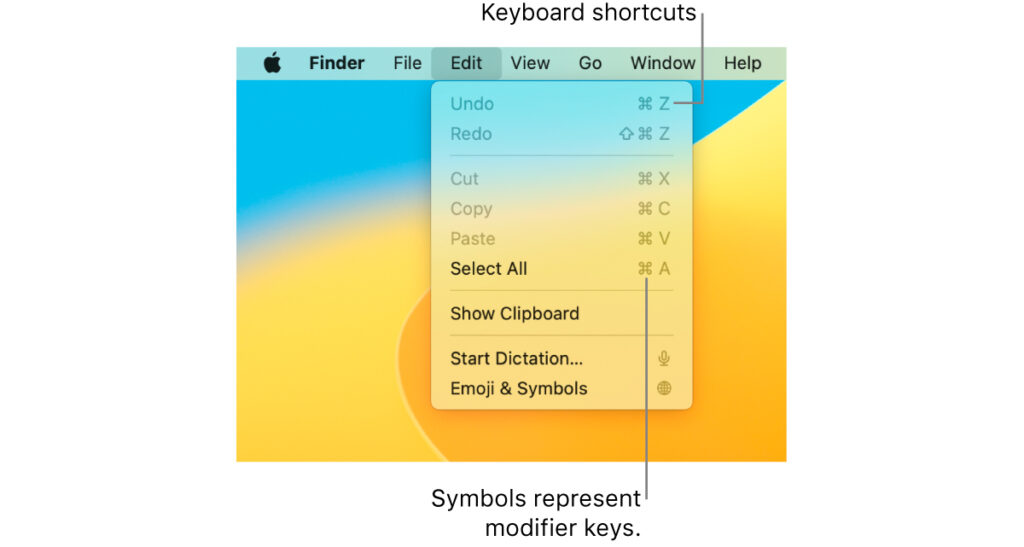
Я привел список самых популярных сочетаний клавиш для Мака. Кроме этого, сама операционная система предоставляет полезные подсказки. Например, если открыть любую программу и перейти к пункту меню «Файл» (или другому) — рядом с каждой доступной опцией отображаются короткие shortcuts для клавиатуры. Надеюсь, материал был полезен, читайте о самых полезных программах для macOS.